Chi utilizza sistemi Windows sicuramente proteggerà la propria routine di navigatore web in qualche modo. E questo qualche modo il più spesso delle volte, se non sempre, è l’utilizzo di un antivirus, appropiato o no che sia.
Per il globo ce ne sono a bizzeffe ed ognuno esprime la propria preferenza. Sicuramente uno dei più utilizzati è Avira Antivir, l’antivirus gratuito che ha riscosso un enorme successo. Ciò che invece appare fastidiosa è la visualizzazione pubblicitaria in seguito all’aggiornamento che ci spinge a passare alla versione Pro.
Ma è possibile eliminare questo pop up post aggiornamento ? La risposta è, sì.
La disabilitazione avviene in pochi, semplici ed esaustivi step:
- Pannello di Controllo – Strumenti di Amministrazione – Criteri di protezione locali;
- selezionare Criteri restrizione software e poi in alto su Azione – Crea nuovi criteri;
- Regole aggiuntive, tasto destro e ora premere su Nuova regola percorso…;
- Sfoglia e selezionare in percorso in cui è allocato avnotify.exe ( nel mio caso C:\Programmi\Avira\Avira Desktop\avnotify.exe );
- nella stessa finestra impostare il livello di protezione su Vietate;
Qui sotto alcuni screenshot per capire meglio la procedura:
Come avrete notato è possibile disabilitare la fastidiosa schermata pubblicitaria in pochi semplici passaggi senza alcuna installazione aggiuntiva o senza modifica di stringhe nel regedit. La procedura è valida per tutti i sistemi Windows e per la versione 9 di Avira. Per chi invece utilizza la versione 8, oramai obsoleta, è possibile scrutare questo post. Ora la parola spetta a voi cari lettori. Che ne pensate?
Buona Epifania
🙂


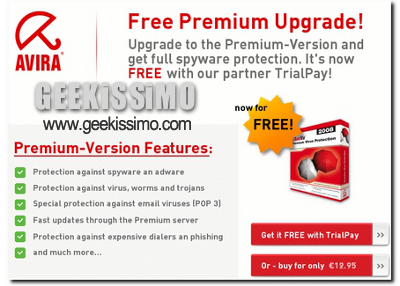
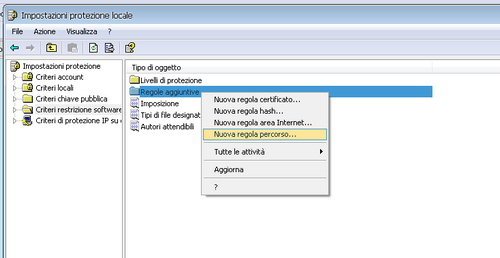
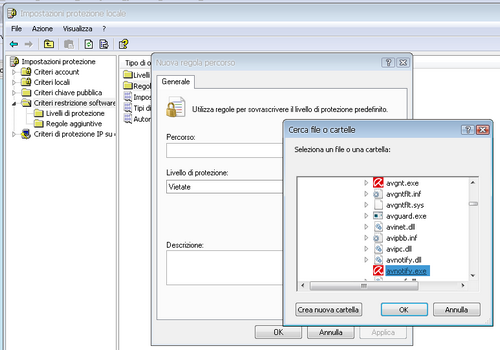
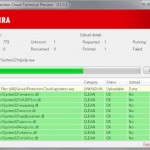



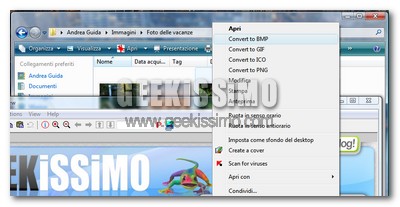
I commenti sono chiusi.